Как улучшить качество видео в тик ток и возможно ли это
Содержание:
- Как снимать для TikTok без рук
- Обрезать клип в Тик Токе: стандартные инструменты
- Максимальная продолжительность в Тик Токе
- Секреты выбора идей
- 1. Следите за трендами
- 2. Делайте нестандартный контент
- 3. Делайте ролики динамичным
- 4. Делайте челленджи
- 5. Делайте колабы
- 6. Используйте Тик Ток с другими платформами
- 7. Придерживайтесь контента одного типа
- 8. Снимайте стримы
- 9. Расскажите о том, чего люди не знали
- 8. Будьте самими собой и оставайтесь позитивными
- Что можно изменить в видео после его публикации в Тик ток?
- Отследить ответ модерации в Тик Токе
- Какой формат видео поддерживает тик ток
- Что такое Эдит и как его сделать для Тик Тока
- Инструкция по записи
- Как загрузить готовое видео в Тик Ток
- Как делают переходы в Тик Токе
- Почему Тик ток портит качество видео?
Как снимать для TikTok без рук
Многие блогеры снимают видео без рук, что позволяет им не ограничивать собственные движения. Примечательно, что к такому приему может прибегнуть даже новичок, воспользовавшись для этих целей специально предусмотренным автоматическим режимом, который подразумевает выполнение следующих шагов:
- Прежде всего, осуществляется вход в приложение и запускается режим съемки с помощью все того же плюсика.
- Одновременно с запуском следует кликнуть по расположенному в правой части меню секундомеру (вторая иконка снизу с тройкой), с помощью которого можно задать время автоматического окончания записи ролика.
- Для этого нужно проставить необходимые значения на открывшейся временной шкале (без звука – 60 с, с ним – 15 с). После этих действий съемка в авторежиме будет мгновенно поставлена на паузу. В случае, если не обозначить время продолжительности съемки, она будет продолжаться до самого конца.
- На финишном этапе следует кликнуть по иконке «Начать отсчет» и спустя 3 секунды после выполненного действия приступить к записи контента в автоматическом режиме.

При желании можно использовать любую понравившуюся аудиодорожку, накладывая ее на снимающееся без рук видео. Для этого необходимо перейти в подменю «Выбор звука», расположенное в самой верхней части интерфейса, загрузить собственный аудиофайл или воспользоваться предлагаемым контентом и только после этого запустить авторежим записи, не забывая, что с этого момента ролик может продолжаться не больше 15 секунд. И еще раз, возвращаясь к теме съемки в режиме Hands Free, стоит напомнить о возможности применения специального спускового устройства типа селфи-палки, которое хоть и не позволит полностью освободить руки, но все равно может здорово пригодиться.
Обрезать клип в Тик Токе: стандартные инструменты
Таблица допустимых форматов в Тик Ток
| Размеры ролика | 1980×1080 (вертикальный) |
| Размеры | От 1 МБ до 2 ГБ |
| Формат | MP4 или MOV |
| Кодек | H 264 |
| Соотношение сторон | 9:16 |
| Продолжительность | 15 сек, 60 сек и 3 мин. |
В социальной сети есть встроенный инструмент под названием: «Обрезать». С помощью ползунков автор регулирует продолжительность клипа и может выбрать часть, которая будет опубликована. Этот функционал есть у роликов, которые были загружены из Галереи и созданные в самом приложении.
Как обрезать клип:
- Зайти в Тик Ток – нажать снизу: «Создать видео».
- Сбоку появится окошко с добавлением роликов из Галереи.
- Выбрать запись не более 10 минут – появится рамка с выделенными границами.
- Переместить ползунки до того момента, который должен быть опубликован.
- Выбрать скорость и перейти к размещению.
Если пользователь решил обрезать клип, который был только что создан:
- Записать видео – Далее.
- Перейти к меню предпросмотра – Видеоредактор.
- Указать продолжительность с помощью ползунков – Сохранить.
- Перейти к размещению.
Такой вариант подходит, если автор решил укоротить записанный материал или отредактировать его. При создании самого видео можно использовать функцию: «Удалить предыдущую часть», чтобы переснять или просто сделать ролик меньше.
У вас получилось?
Да1Нет
Как уменьшить продолжительность видео
Обрезать видео в Тик Токе помогут сторонние приложения, как InShot. Видеоредактор поддерживает не только обрезку в начале и в конце клипа, а и разделение записи на несколько частей.
Как отредактировать записанный клип:
- Перейти в Play Market – скачать приложение.
- Открыть – Новый проект.
- Выбрать запись, которая была создана для Тик Тока.
- На панели инструментов: «Раскол» – указать отрезок, который нужно разбить на части.
- Указать его конец – выделить эту часть и удалить.
Или же:
- Использовать на панели инструментов: «Обрезать».
- Выделить начало и конец ролика.
- Сохранить внесенные изменения.
С помощью видеоредакторов автор сможет добавлять эффекты и переходы. Это популярный тренд в Тик Токе, который поможет попасть в рекомендации и развить аккаунт.
При сохранении ролика на телефон нужно выбирать максимальное качество. Запись будет сохранена в том формате, который поддерживает социальная сеть.
Максимальная продолжительность в Тик Токе
Если Тик Ток обрезает видео по краям, значит проблема в продолжительности. В социальной сети есть три варианта длительности клипов:
Для роликов, которые были загружены из Галереи, есть отдельная продолжительность в 10 минут. Но такой формат пока что не популярен, потому что зрители предпочитают короткие клипы.
Если пользователь пытается опубликовать клип, который превышает максимально допустимую длительность – появится уведомление об ошибке. Но это относится к тем роликам, длительность которых составляет 30 минут или более.
Что делать, если видео обрезается автоматически
Есть два способа, как решить проблему с автоматической обрезкой клипа:
- ускорить. Но пострадает качество и звук, которые также будут изменены;
- публиковать несколькими частями.
Второй вариант используют чаще из-за того, что продолжение видео интересует публику. В особенности, если в первой части были интересные события и видео оборвалось на интригующем моменте.
Как разделить:
- Зайти в InShot – выбрать запись, которая превышает допустимую продолжительность.
- Нажать «Разделить» – удалить вторую часть.
- Сохранить первую в Галерею – вернуться в меню редактированию.
- Вернуть – удалить первую часть и сохранить вторую.
Так в телефоне появится две части одной записи, которую можно размещать постепенно.
Ускорение доступно в социальной сети перед публикацией клипа из Галереи:
- Перейти к добавлению видео – выбрать из Галереи.
- Нажать по кнопке в виде часов – указать скорость.
- Опубликовать в Тик Токе.
Если выбирать максимальную, то тональность звука будет увеличена, как и скорость воспроизведения. Это может повлиять на качество, поэтому лучше применять способ с разделением.
Секреты выбора идей
Как и в YouTube, алгоритм Тик Ток анализирует, какой контент вы создаете и, в зависимости от тематики, рекомендует его к просмотру другим зрителям или не рекомендует. Поэтому, выбирать идея следует внимательно.
Вот каких советов следует придерживаться для того, чтобы ваши Тик Ток-посты были актуальными и просматриваемыми.
1. Следите за трендами
Новые персоналии и тренды появляются каждый день. В этом хаосе, использование трендового хештега сделает ваш аккаунт более просматриваемым. Чтобы программа показала ваши посты большему количеству зрителей, формулируйте свои идеи, используя несколько хештегов. В качестве хештега можно использовать топовую песню или челлендж. Популярные хештеги видны сразу, как только вы открываете Тик Ток.
2. Делайте нестандартный контент
Это очень очевидный совет, который многие игнорируют. Если вы запишете миллион первый липсинг, также, как это делают другие, он не будет популярным. Да, ваши видеоролики должно быть трендовым, но вместе с тем, в них должно быть нечто уникальное.
Оденьте смешной костюм, стойте на голове, танцуйте с хомячком или используйте любой другой способ адаптировать популярный хештег под свой собственный стиль
3. Делайте ролики динамичным
Тик Ток, как никакая другая платформа требует от пользователей съемки контента, который по-настоящему впечатлит зрителя всего за 15 секунд, и динамичность позволяет сделать это как нельзя лучше.
Чем более «чокнутым» выглядит ваше видеоролики, тем лучше. Посты с наивысшим рейтингом, это, как правило, танцы, эмоциональные реакции, а также видео, в которых авторы делают сумасшедшие вещи.
4. Делайте челленджи
Они могут быть как нелепыми и смешными, так и удивляющими. К последним относятся челленджи с трансформацией лица. Также, супер-популярны танцевальные челленджи, которые можно сделать как одному, так и с друзьями.
Актуальные челленджи меняются каждый месяц, поэтому, вам необходимо держать руку на пульсе и не повторять устаревший контент.
5. Делайте колабы
Если метите в Тик Ток-инфлюенсеры, коллаборируйтесь с другими тик-токерами. Старайтесь привлекать в команду более популярных личностей. Это один из наиболее эффективных способов привлечения новой аудитории.
6. Используйте Тик Ток с другими платформами
Делайте репосты своих работ на других платформах: YouTube, Facebook, Instagram. Так вы достучитесь до большего количества потенциальных зрителей.
7. Придерживайтесь контента одного типа
Как. правило, люди не любят смотреть каналы, где всё «под одной крышей». Лучше выделить что-то одно, и сфокусироваться на этой сильной стороне. В таком случае, подписчики будут знать: «О, у этого парня классные пародии», а «Эта девчонка отлично танцует».
8. Снимайте стримы
Выходите в лайв, чтобы взаимодействовать с подписчиками в реальном времени. Подписчики ценят возможность поболтать с создателем канала. Во время стрима можно танцевать, слушать музыку, показывать подписчикам как делать мэйк. Однако, эта опция доступна только для каналов с более 1000 подписчиков.
9. Расскажите о том, чего люди не знали
Думаете, чтобы удивить, нужна красота, сила или неординарное чувство юмора? Вовсе не обязательно. @Friendlyquest занял необычную нишу, снимая видео о здоровых завтраках для харьков. Создатель рассказал, что просто сделал видео о том, что шоколад и некоторые другие продукты вредны для этих питомцев. Этот ролик собрал более 700 000 лайков.
8. Будьте самими собой и оставайтесь позитивными
Именно это считают секретом одной из самых популярных тиктокеров Charlie D’Amelio, у которой более 46 миллионов подписчиков. Девушка покорила своих фанатов не только зажигательными танцами, но и удивительной естественностью.
4.8 5 голоса Рейтинг статьи
Что можно изменить в видео после его публикации в Тик ток?
После загрузки можно изменить геоданные, теги, название, описание, параметры. Для смены сведений о видеоролике зайти во вкладку Библиотека и нажать на кнопку Мои видео. Рядом со значком меню находится кнопка с изображением трех вертикальных точек, на которую необходимо нажать и выбрать Изменить. Вносим все необходимые изменения и сохраняем их.
Удаляем опубликованное видео
Редактировать видео после его публикации невозможно. Изменить описание видео в тик токе после публикации — это недоступная функция. Поэтому тиктокеры прибегают к хитростям. Чтобы изменить название видео в тик ток его удаляют. Ролик заново заливают с мобильного устройства.
Если съемка проводилась в онлайн режиме, то ролик сохраняется и публикуется в социальной сети заново. Чтобы его сохранить, нужно открыть социальную сеть и найти ролик, описание которого подлежит замен. Нужно кликнуть по ролику, что позволит его открыть на весь экран. С правой стороны будет располагаться аватарка, лайки, комментарии. В этом же места располагается активная кнопка из трех точек, при нажатии на которую в нижней части экрана появляется всплывающее окно.
Находим иконку скачивания, которая подписана СОХРАНИТЬ ВИДЕО. После появления кружка с процентами загрузки дожидаемся, пока показатель станет 100. Сохранить видеоролик можно более простым способом. Прикосновением зажимаем видео до появления двух полей. Сохраняем ролик и добавляем его в Избранное. После этого на экране появится уведомление СОХРАНЕНО.
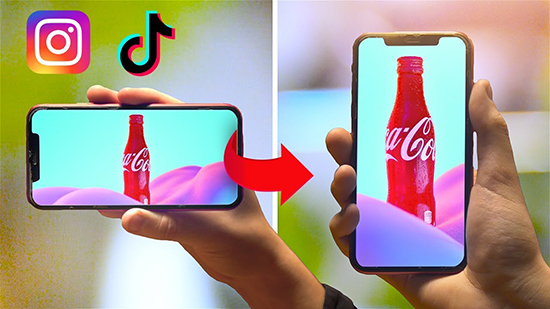
Обрабатываем видео заново в стандартном редакторе Тик ток
Для редактирования видео можно использовать на экране иконку. Сверху есть кнопка с изображением мелодии. При нажатии на нее можно выбрать музык4альное сопровождение из галереи приложения или загрузить свою музыку.
В левом нижнем углу находится кнопка ЭФФЕКТЫ, при нажатии на которую предоставляется возможность выбора встроенных анимированных инструментов. В правом нижнем углу находится кнопка ЗАГРУЗИТЬ, с помощью которой видеоролик переносится из памяти устройства.
После завершения записи ролика предоставляется возможность его редактирования на экране просмотра с использованием стандартных инструментов социальной сети. Перед созданием ролика рекомендуется ознакомиться с нижней панелью. При нажатии на кнопку ЭФФЕКТЫ предоставляется возможность выбора эффектов времени, визуальных возможностей, эффектов перехода, стикеров, умножения картинок. Следующая кнопка называется Обложка, при нажатии на которую выбирается кадр ролика. Следующее меню ФИЛЬТРЫ, после которого есть кнопка СТИКУЕРЫ И ЭМОТИКОНЫ.
Верхняя панель характеризуется наличием кнопок, с помощью которых можно обрезать музыку, отрегулировать громкость и выбрать музыкальное сопровождение.
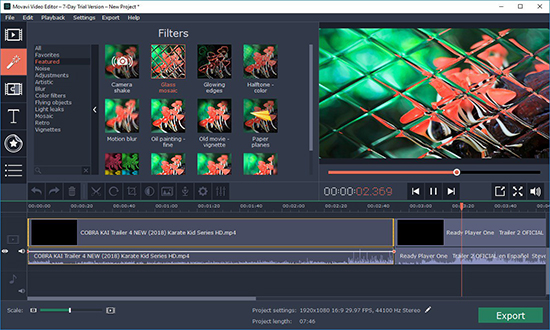
Перед созданием видеоролика рекомендуется ознакомиться с возможностями внутренней настройки. С ее помощью можно ускорять и замедлять видеоролик, что предоставляет возможность монтажа интересной публикации. Для управления громкостью рекомендуется нажать на кнопку с названием ГРОМКОСТЬ, что откроет регулятор для звука и для трека.
У пользователей так случается, что отснятый материал их не устраивает. С этой целью проводится обрезка ненужных частей монтажа. Фильтры и эффекты позволяют изменять цвета и редактировать картинку.
Меняем описание, обложку
После сохранения видеоролик заново загружается с надписями, которые пользователь заменил. Поменять обложку видео в тик токе можно в один клик методом скачивания или сохранения.
https://youtube.com/watch?v=PGC_DpRhl3o
В загруженное из Галереи видео добавляется новое описание. При использовании этого метода есть один недостаток. При сохранении видеоролика остается логотип социальной сети и никнейм аккаунта, с которого был сохранен ролик.
Тик Ток позволяет публиковать новый и интересные видеоролики. После публикации человек может отредактировать описание, а после съемки – сам ролик.
Отследить ответ модерации в Тик Токе
Узнать сколько длится модерация в Тик Токе можно по ответам официального сообщества. После создания заявки все действия будут сохранены, а сам вопрос – будет доступен в любое время пока на него ответят.
Как происходит общение с администрацией:
- Создание вопроса в разделе: «Сообщить о проблеме».
- В верхней части экрана расположен значок в виде блокнота, где можно посмотреть свой вопрос.
- Во «Входящие» придет оповещение с ответом – нажав по нему, пользователь окажется в переписке с технической поддержкой.
Или, можно вернуться к разделу «Сообщить о проблеме» и посмотреть статус своей заявки. Если проблема не связана с техническими особенностями социальной сети, то ответ появится в течение нескольких суток.
Какой формат видео поддерживает тик ток
Для начала необходимо узнать разрешенный формат ролика. Эти данные пригодятся пользователям, которые пользуются сторонними сервисами для монтирования и обработки ролика, в частности с персонального компьютера или ноута.

Формат видео в тик ток.
Те, кто использовал такие проги, как Adobe Premiere или Sony Vegas поймут, о чем идет речь.

1 лишний флажок и экспортируемый видеофайл приобретает другие настройки и размер. Понятно, что на характеристики влияют не только формат сохранения, а и разрешение, и кодек.

Так 1 файл 90 секунд может плавно преобразоваться в 15 Гб веса. Лирика закончена, поговорим про Тик Ток все-таки.
ТТ поддерживает формат mp4 и mov. Такие файлы занимают мало веса, высокого качества.

Что такое Эдит и как его сделать для Тик Тока
Чтобы сделать видео для социальной сети, понадобятся видеоредакторы, поддерживающие шаблоны или эффекты.
Эдиты размещают в тематических группах, фан-страницах. Клипы, зачастую, посвящены определенному актеру или персонажу. Также, записи популярны в блогах, которые относятся к рекомендациям новых кинокартин.
Делаем Эдит через VivaVideo
Приложение VivaVideo поддерживает создание эдитов через шаблоны и редактирование отдельных фрагментов клипа. Чтобы сделать эдит для Тик Тока, нужно скачать и установить приложение с помощью Appstore или Play Market.
- Зайти в магазин контента – установить VivaVideo.
- Открыть – вторая вкладка: «Шаблон».
- Выбрать вариант из доступных – загрузить фото или короткое видео.
- Подождать, пока приложение обработает загруженные материалы.
- Нажать: «Сохранить» и опубликовать в Тик Токе.
Второй вариант – перейти к созданию нового проекта и воспользоваться инструментами приложения:
- Открыть VivaVideo – нажать: «Новый проект».
- На панели инструментов: «Шаблон».
- Выбрать вариант оформления – Изменить мелодию, которая будет добавлена к клипу.
- Сверху «Экспорт» – подтвердить действие.
В бесплатной версии редактора пользователь может обработать всего 5 минут видео. Но учитывая ограничения социальной сети в три минуты – этого будет достаточно для размещения эдита .
Популярные эдиты по темам
Сериал: «Великолепный век» 5
Сериал: «Джинни и Джорджия» 4
Фильмы от Марвел 5
Фильмы «Гарри Поттер» 4
Музыкальная группа Maneskin 3
Певица Селена Гомез 3
Ютуб-шоу «ЧБД» 2
Ютуб-шоу «Стенка» 3
Создать через inShot
С помощью видеоредактора inShot можно сделать интересные клип и опубликовать в Tik Tok. В зависимости от версии (бесплатная или платная), пользователь может добавить картинки и переходы между ними. Также, есть вкладка с музыкой, звуковыми эффектами.
Сделать эдит с помощью inShot:
- Зайти в Play Market – вписать в поиске название.
- Скачать и установить – открыть приложение.
- Нажать: «Создать новый проект» – выбрать картинки и видео на смартфоне.
- Добавить к проекту – нажать между каждым элементом «Переход».
- Добавить анимацию – Музыка.
- Выбрать музыкальное сопровождение из приложения или из памяти смартфона.
- Добавить к записи – Сохранить на телефон.
В inShot есть фильтры, с помощью которых можно изменить цветовую гамму и сделать запись более яркой. Есть стикеры и инструмент «Текст», чтобы добавить субтитры снизу. В каталоге шрифтов можно подобрать те, которые подходят для русского языка.
Используете ли вы inShot для редактирования видео?
Да, это мое любимое приложение 100%
Да, но редко. Использую инструменты Тик Тока. 0%
Нет, мне достаточно встроенного редактора. 0%
Проголосовало: 1
Инструкция по записи
Практически весь контент популярных видеохостингов и социальных сетей делали обычные люди без актерских данных и особых знаний. Снимать и редактировать видео в Тик Ток не сложно. Для этого разработчики представили большое количество доступных инструментов.
Для записи клипа, продолжительностью до 15 секунд, юзеру придется потратить около 1 часа. До этого нужно придумать интересную идею, написать текст сценария и приступать к работе. Как научиться снимать в Тик Ток?
Основные действия
Проверьте, чтобы Айфон или гаджет на Андроид были заряжены. Заранее подберите музыку, которая будет гармонировать с сюжетом, отрепетируйте свои действия.
Для съемки нужно нажать на кнопку «+».
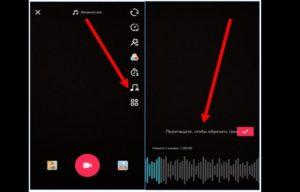
Создание видео в Тик Ток.
В самом начале следует выбрать вариант скорости воспроизведения аудиофайла:
- 0,1х – очень медленно;
- 0,5х – переменно;
- 1х – стандартный режим;
- 2х – ускоренный темп;
- 3х – быстро.
На следующем этапе добавляется музыка. Нужно нажать и удерживать кнопку сверху экрана. Пользователю предлагается выбрать трек из плейлиста, телефона, компьютера или ноутбука.
Отдельно надо вставлять эффекты, которых здесь предостаточно. Это не только ускорение и замедление изображения, но еще «Красота», «Слоумо», обратное движение, смена цвета глаз, двойной подбородок.
Теперь можно переходить непосредственно к съемке клипа. Для этого нужно нажать и держать красную кнопку внизу. Процесс загрузки будет продолжаться, пока она зажимается. Если отпустить ее, то видео переходит на паузу.
Как снять дуэт
Это одна из самых популярных функций Tik Tok. Партнером способен стать не только друг, но и вообще любой пользователь приложения. Кроме того, можно сделать ролик с котом или коллаж из собственных работ.
Для этого в раздел «Избранное» нужно скачать и сохранить понравившийся видеофайл. Когда его загрузка закончится, необходимо нажать на иконку с изображением трех точек. В открывшемся окне выбрать функцию «Дуэт».
При этом экран поделится на две части и рядом с добавленным клипом, который воспроизводится автоматически после зажатия красной кнопки, начнется запись собственного ролика.
Эффекты видео
Крутой и классный клип получится, если воспользоваться фишками, что доступны в приложении.
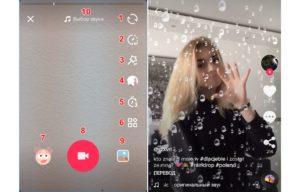
Эффекты для видео в Тик Ток.
С их помощью воплощаются любые идеи для Тик Тока:
- Чередование позиций – позволяет менять обзор, переворачивая камеру в другое положение, и снимать в Тик Ток без рук.
- Стрелка с надписью Off меняет скорость видео.
- Звезда – запускает и отключает режим «Красота».
- Разноцветные шары – используются для регулирования оттенков.
- Таймер с цифрой 3 – переводит запись в режим без звука.
- Музыкальная нота позволяет обрезать видео в Tik Tok от аудиофайла.
- Квадрат – фонарик, который можно включить при плохом освещении для качественной записи.
Все эти эффекты помогают пользователю проявить свою фантазию, сделав клип запоминающимся. Дополнительно на изображение могут накладываться маски.
Запись онлайн
К достоинствам Тик Тока относят трансляцию для своих подписчиков прямого эфира. Ограничений по времени эта функция не имеет. Таким образом, тоже можно создать эффектный и оригинальный клип. Однако это доступно только тем, кто уже собрал более 1 тысячи поклонников.
Как загрузить готовое видео в Тик Ток
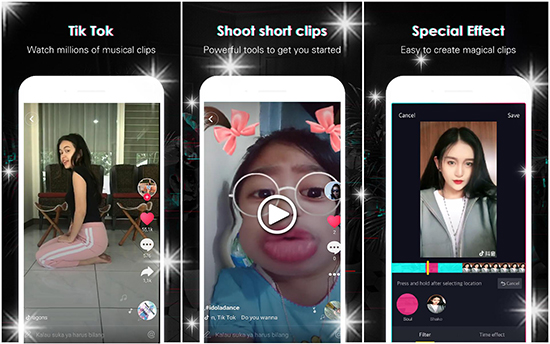
Загрузить видео в тик ток можно в режиме live, либо подготовить ролик заранее. Снимать заготовки можно прямо в приложении, сохраняя их на телефоне. После этого смонтировать, добавить звук в тик ток и выкладывать на свою страницу.
Загрузить готовое видео в Tik Tok можно через галерею. Ролик должен дать полностью подготовлен. Предварительно его нужно отредактировать – длительность видео не должна превышать минуту. Опубликовать ролик с галереи можно следующим образом:
- Заходим в приложение.
- Выбираем функцию «добавить видео».
- Далее переходим по значку «Галерея».
- Нажимаем «выбрать файл».
- Обрезаем и нажимаем «разместить»
Как делают переходы в Тик Токе
Чтобы сделать крутые переходы в Тик Токе, нужно настроить стабилизацию камеры и использовать штатив (любой другой объект, где телефон будет размещен без лишних движений).
Простой переход в Тик Токе:
- Перейти к съёмке в Тик Токе – установить камеру напротив своего лица.
- Выбрать музыкальную композицию – начать запись.
- Повернуть голову влево – остановить съёмку.
- Сделать грим или добавить какой-то объект – принять ту же позу, что и до остановки съёмки.
- Начать вторую часть – повернуть голову к камере.
- Закончить запись.
Кроме этого способа есть и другие. Например, персонаж в клипе подбрасывает одежду, останавливает съёмку и на следующей части видео уже переоделся.
Остановить запись
Научиться делать переходы в Тик Токе с первого раза непросто. В первую очередь надо разобраться с тем как останавливать запись. Создание видео можно сделать до 10 отдельных частей и склеить в один клип.
Чтобы остановить запись в Тик Токе:
- Зайти в приложение – нажать по кнопке «создать».
- Справа части меню выбрать функцию «Таймер» -– установить на 3 секунды.
- Записать первую часть клипа – нажать по кнопке в виде квадрата.
- Переодеться или изменить что-то в окружающей среде перед началом записи второй – снова нажать по кнопки «Таймер» чтобы принять ту позу которая была перед окончанием записи первой.
- Сделать вторую часть видеоролика и нажать по кнопке готово.
Чтобы создать плавный переход в Тик Токе обычно используют запись отдельных небольших роликов которые в дальнейшем объединяют с помощью приложения.
Эффекты и фильтры для переходов
Делать крутые переходы в Тик Токе помогут маски которых используют для разных частей клипа. Перед тем, как перейти к съемке следующей – нужно поменять через раздел: «Маски», выбрав следующую.
- маска с блёстками. Эффект подходит для съёмки макияжа, грима: в первой части человек остаётся в своём естественном внешнем виде, а во второй – добавляется эффект с блёстками и демонстрирует пример своей работы;
- с мигающим светом. Идея ролика связанная с рассуждениями о жизни: автор показывает как он ведет себя в обществе и как он выглядит когда возвращаются домой;
- со слоумо. Вначале идет ускоренная запись, после –- интересное событие в замедленном режиме.
Каждый эффект доступен в самом приложении Tik Tok. Во время создания клипа, автор может менять эффекты несколько раз: начиная съёмку без применения светофильтров и до кардинальных изменений.
Один из способов, как отредактировать видео не используя масок – раздел: «Эффекты», который появляется перед загрузкой видео:
- Зайти в Тик Ток – сделать клип.
- Далее – нажать снизу: «Эффекты».
- Выбрать вариант для редактирования – указать временную дорожку.
- Опубликовать созданный клип в своем профиле.
В разделе «Эффекты» есть фильтры, которые подойдут для изменения цвета, добавят визуальные объекты. К примеру, через вкладку: «Время», автор может добавить слоумо или реверсивную съемку.
Приложения для видео в Тик Токе
Снять переход в тик токе а возможно и через другое приложение. Для обработки подойдёт Inshot и Capcut.
Сделать переход с помощью Inshot:
- Зайти в Play Market – скачать и установить приложение InShot.
- Открыть – создать новый проект.
- Выбрать созданные видео для тик тока – выбрать первую часть нажать снизу по кнопке в виде карандаша.
- Появится категория переходы.
- Указать любой понравившийся вариант.
В приложение Inshot стандартный список перехода которые используют не только для создания видео в Тик Ток но также для презентаций и слайд-шоу.
CapCut предназначен для создания клипов с задним фоном, добавления нестандартных фильтров. К примеру, с помощью «Видеоэффектов» пользователь может добавить блестки и сделать слоумо.
Почему Тик ток портит качество видео?
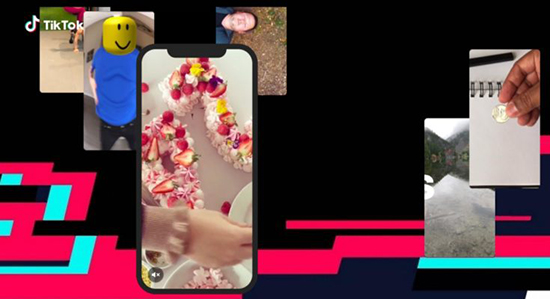
Часто случается такое, что пользователи сервиса видят не таким размещенный ролик. Если рассматривать мобильную сеть Тик Ток, то на качество ролика влияет:
- Разрешение экрана гаджета. На данный момент есть мобильные телефоны, которые имеют разрешение 4К. но, большинство людей имеют поддержку ФуллХД. В этом случае использование лучшего качества бессмысленно, так как пользователи могут не увидеть разницу.
- Скорость размещения. Тик Ток – это приложение, которое устанавливается на мобильные устройства. Большинство пользователей при загрузке роликов подключены к Вай-Фай. При использовании обычной сети видео подвисает и становится неинтересным для других пользователей.
- Объем серверов. У серверов объем серверов не является безграничным. При размещении качественных файлов используется большое количество места, поэтому разработчики должны вычислительное пространство и мощности увеличивать.
Это основные причины, по которым социальная сеть ухудшает качество видеороликов. Приложение ухудшает качество видео в соответствии со своими рациональными соображениями.



